据1月3日消息,腾讯这次又给我们带来了惊喜,不过这一次不是微信更新,而是腾讯QQv8.2.6给我们带来了更多全新功能 。有语音视频通话支持文字表情互动,支持“个签”互动新姿势,消息左划快捷回复,以及支持长截图功能 。想要更新的小伙伴只需要到App Store—软件更新就可以进行全球更新了 。

文章插图
?
最新iOS版腾讯QQ v8.2.6新功能更新一览:
-语音视频通话支持文字互动,一起high聊更随心;
-网页支持截长图,快捷保存分享,观感/体验更舒适;
-“个签”互动新姿势,点赞评论,超多热点话题等你畅聊;
-消息左划快捷回复,互动更便捷 。
这些新功能里面,小编(果粉之家)还是觉得截长图功能最实用,每次我想要在网页里截部分长图到群里分享,都得先用苹果Safari浏览器内打开才能进行截图,浪费了不少时间 。而这次腾讯QQ更新后已经能够支持网页长截图,并且还支持聊天记录长截图 。
【滚动截屏手机屏幕的方法 苹果怎么截聊天记录长图】在QQ上网页截长图的方法还是非常简单的,而且还有两种方法可以选择,第一种是我们正常截图(iPhone全面屏截图电源键+音量上键,非全面屏电源键+Home键)时,QQ会自动跳出一项选择栏:分享、编辑、截长图 。选择截长图,即可截下超长篇幅的截图,截完长图后也可以直接进行编辑 。
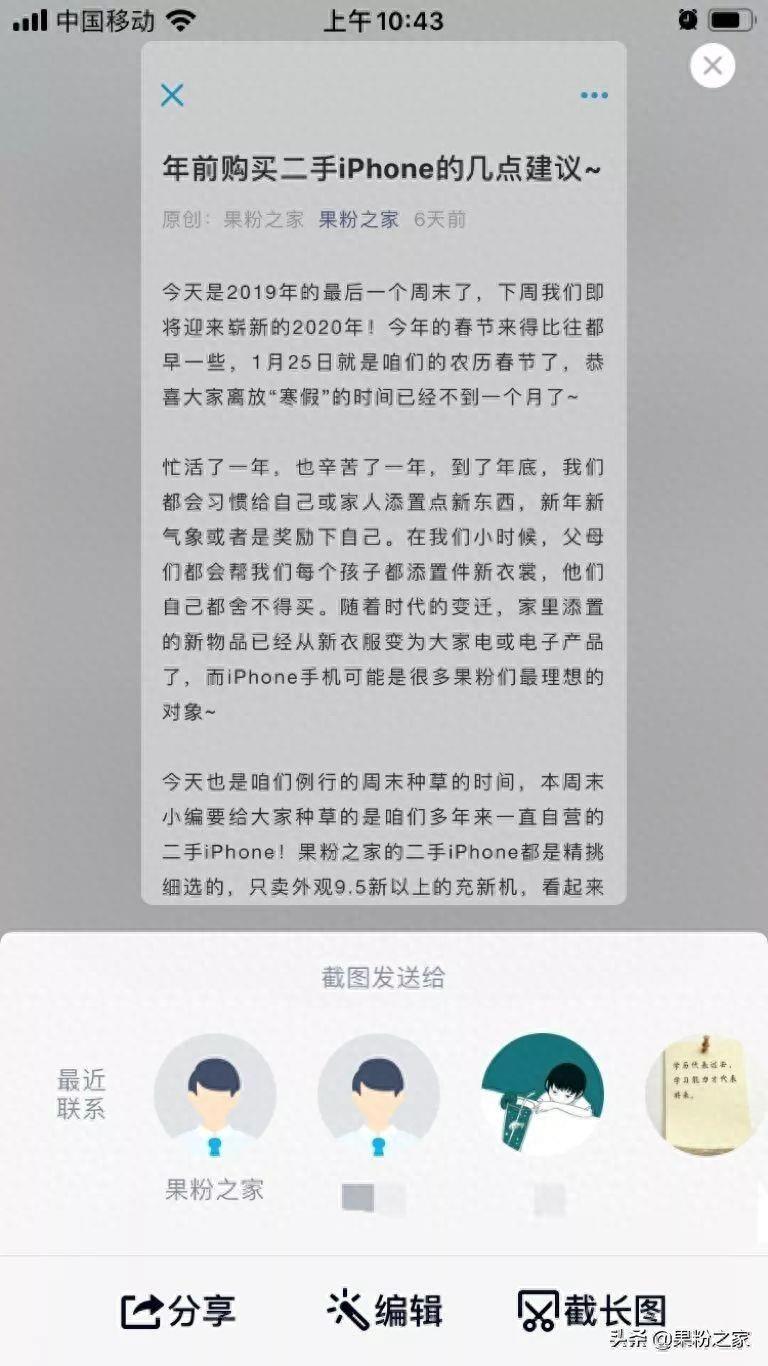
文章插图
第二种,点击右上角的“…”—选择截长图即可 。截出来的效果与第一种方法一样,只不过是打开的方式不同而已 。
而QQ聊天记录长截图同样也非常方便,同样是在我们正常截图时会跳出一个选择栏,选择截长图,就会进入截长图界面 。不一样的是聊天记录的截长图可以选择截取范围,点击头尾的阴影部分就可以扩大,点击头尾的正常区域则会缩小 。另外,QQ聊天记录截长图还支持隐藏昵称,这个功能还是非常“奈斯”的,省了打码操作 。
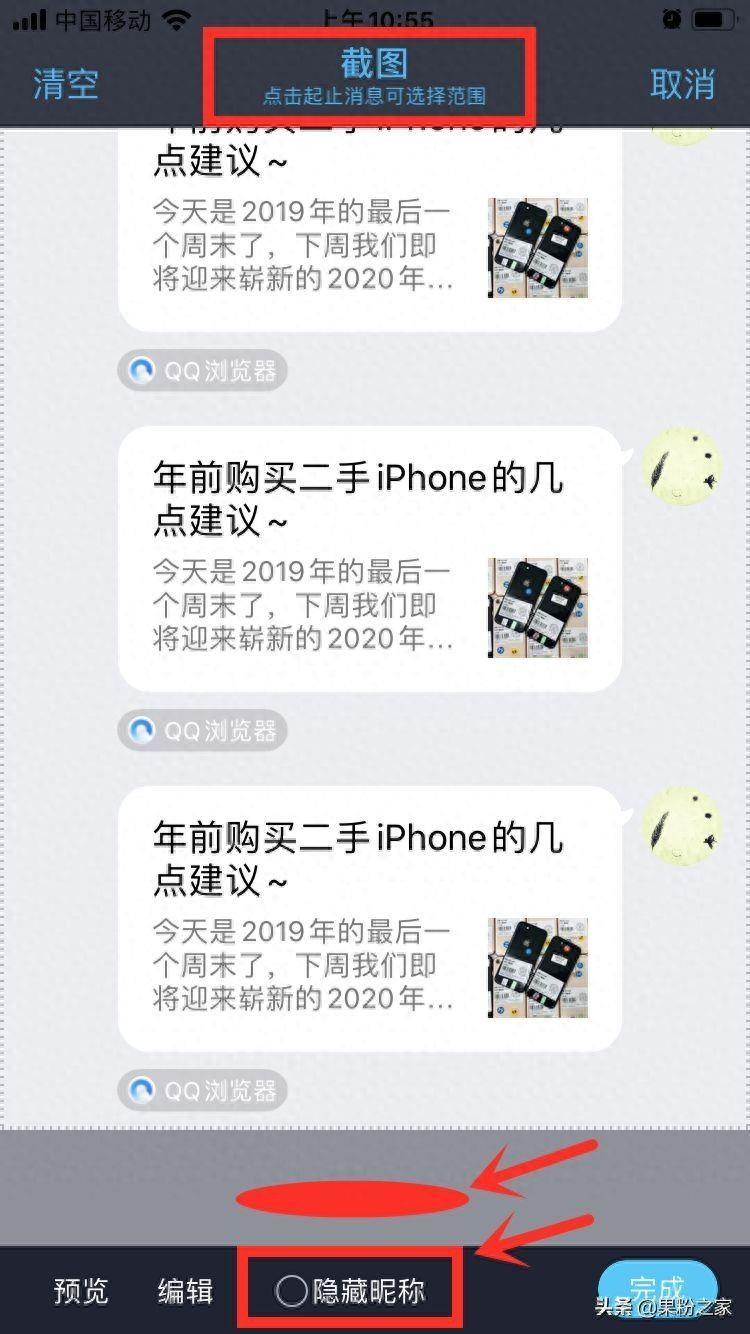
文章插图
?另一个重要功能就是语音视频通话加入了文字和表情互动功能 。经常用QQ进行语音视频通话的小伙伴,应该都觉得有点花里胡哨,但小编觉得这次新增的功能还是非常实用的,当我们正处于不便说话的环境时,可以直接在视频框里发消息告知好友 。而且当我们给耳背的朋友发视频时,也可以用文字辅助交流,一些适当的小表情也能在聊天过程中增添趣味 。还是非常希望微信也能早点增加文字表情互动功能 。
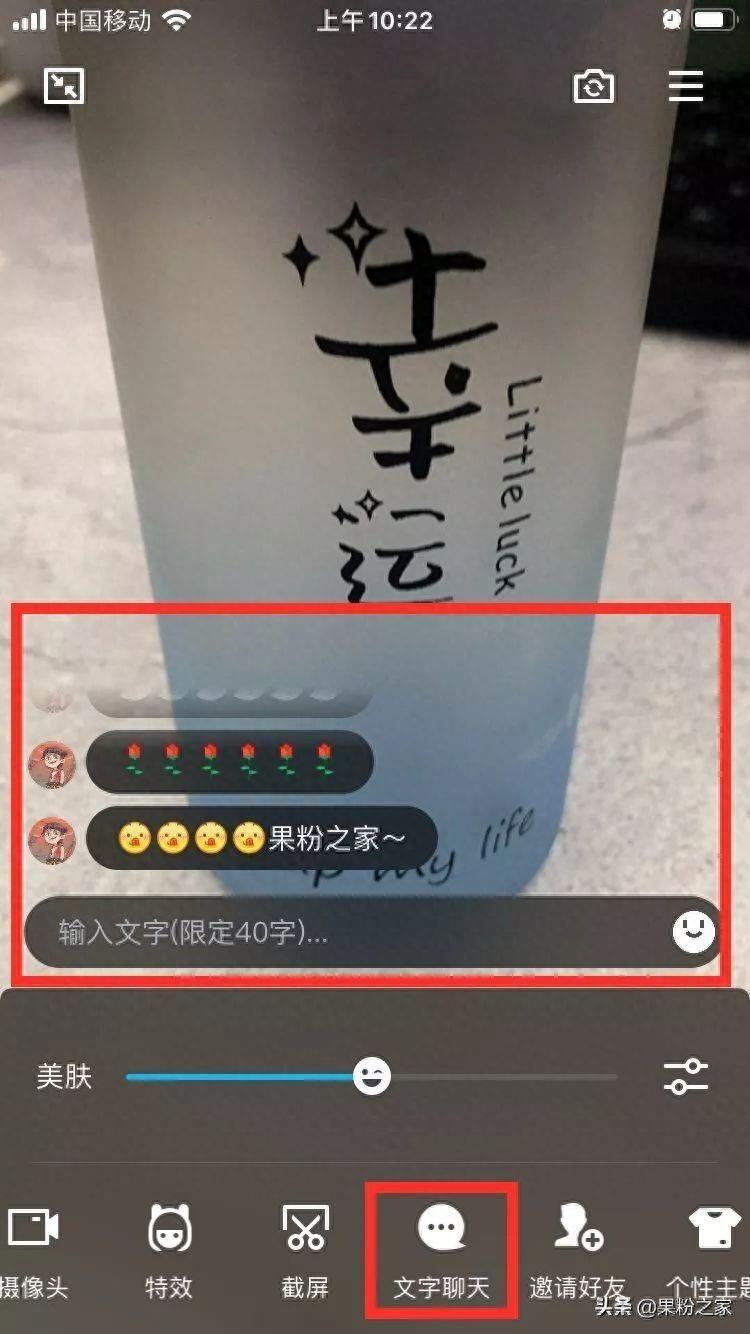
文章插图
?还有一个功能值得提一下,消息左划快捷回复功能 。这个功能在QQ群里更加实用,当你左划快捷回复时,会自动@对方 。
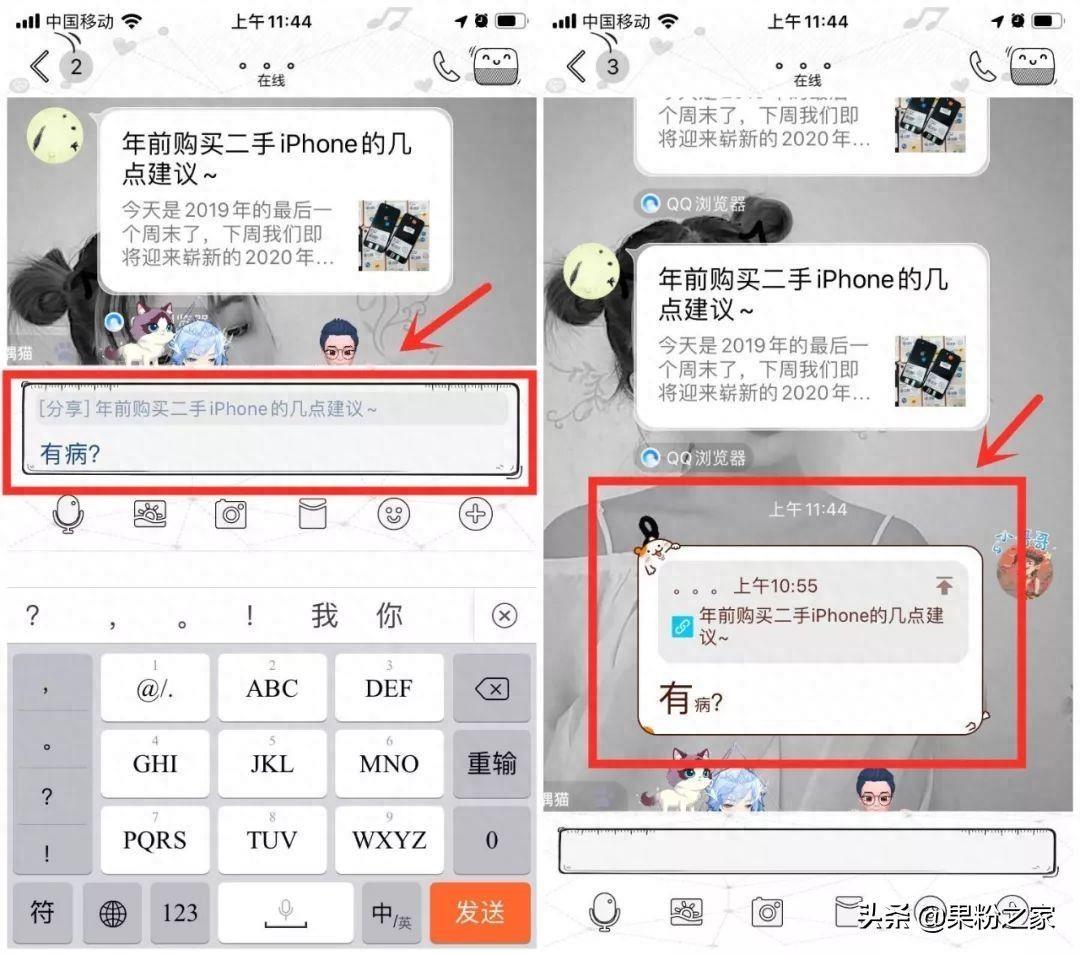
文章插图
?另外新增的彩签功能与微信上的浮窗功能差不多,可以把网页或小程序变成标签放在边上方便使用 。
可以说这次腾讯QQ更新还是非常给力的,新增的功能都非常实用 。不过相对来说,更希望腾讯能加强一下微信,都0202年了暗黑模式还是没能适配,更新了朋友圈表情包功能,结果还没捂热就下线了 。
- 电网国网怎么查询自己的电费余额 电费明细用手机怎么查询
- 永久免费去视频水印的软件 手机抖音视频怎么免费去掉抖音的水印
- 电视投影仪怎么连接手机 手机与投影仪连的最简单步骤
- 手机工程机什么意思 手机工程机的优缺点讲解
- 连续包月只想用一个月怎么关闭 苹果手机淘宝省钱卡怎么取消自动续费2023
- 手机没有彩色了怎么办 华为手机屏幕变成黑白色怎样调回来
- 苹果如何换机迁移数据到新手机 手机换机克隆怎么操作
- 百度视频已下载但是相册没有怎么办 手机百度网盘下载的文件在哪
- 手机端163个人email地址怎么注册 电子邮箱怎么申请注册账号
- 手机微信群不小心删了怎么找 微信群一不小心删了在哪里找
